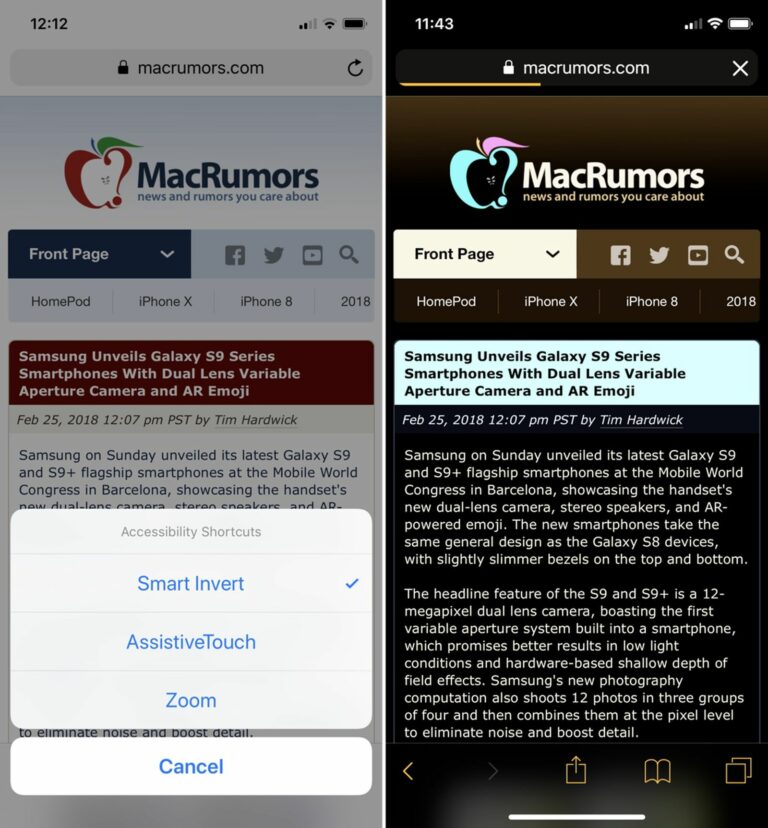Comment configurer et utiliser des raccourcis d’accessibilité sur iPhone et iPad
Apple Un certain nombre d’options d’accessibilité sont incluses dans iOS pour répondre aux différents besoins des utilisateurs, leur permettant de personnaliser l’interface iPhone et iPad de plusieurs manières utiles. Pour un accès plus rapide à ces fonctionnalités, Apple La fonctionnalité Raccourcis d’accessibilité d’iOS est également incluse. Une fois configurée, elle peut être invoquée en cliquant trois fois sur le bouton d’accueil (ou sur le bouton latéral si vous avez un appareil avec Face ID).
Cette fonction de raccourci est idéale pour les utilisateurs qui peuvent bénéficier d’un accès rapide à un menu personnalisé d’options d’accessibilité. C’est également une excellente solution si vous voulez juste un moyen rapide de contrôler les modes d’accessibilité individuels (comme la réduction du point blanc), qui atténue l’écran en dessous des niveaux de luminosité standard, par exemple. Ici, nous allons vous montrer comment configurer des raccourcis d’accessibilité pour les deux cas d’utilisation.
Comment configurer des raccourcis d’accessibilité dans iOS
- Commencez d’installation Applications sur iPhone ou iPad.
- robinet accessibilité.
- Faites défiler vers le bas de la liste et appuyez sur Raccourcis d’accessibilité.
- Appuyez sur l’option que vous souhaitez inclure dans le menu contextuel. Vous pouvez également faire glisser la barre à l’extrême droite de chaque option pour modifier l’ordre dans lequel elles apparaissent.
Voici quelques options d’accessibilité qui s’offrent à vous :
- Contact Assistance: Active le menu à l’écran AssistiveTouch, qui aide les utilisateurs à effectuer des gestes, ainsi qu’à rechercher et régler certains paramètres, tels que le volume, la rotation de l’écran, le verrouillage de l’écran, etc.
- Couleurs inversées classiques : Inverse toutes les couleurs à l’écran, ce qui est inestimable pour les utilisateurs souffrant de certaines déficiences visuelles.
- Filtre couleur : Options de filtre et de tonalité spécifiques pour les utilisateurs présentant différents types de daltonisme.
- Pour réduire les taches blanches : Réduisez la luminosité des blancs et des couleurs vives sur l’écran.
- Couleurs inversées intelligentes : Comme l’inversion classique ci-dessus, mais n’inverse que certaines zones de l’interface utilisateur, en gardant les images et certains éléments graphiques dans leur format et leurs couleurs d’origine.
- Commutateur de contrôle : Un centre de gestion pour contrôler les commutateurs de capacité et d’autres dispositifs adaptatifs pour les utilisateurs à mobilité réduite.
- Voix off: Laissez votre appareil iOS vous parler pendant que vous l’utilisez – cela est utile pour les personnes qui ne peuvent pas voir les informations affichées.
- Envolée : La fonction de double pression à trois doigts pour zoomer rend les éléments d’affichage plus grands et plus faciles à lire.
Notez que si vous ne cochez qu’une seule option pour les raccourcis d’accessibilité, vous pouvez l’activer instantanément en cliquant trois fois sur le bouton latéral/accueil. Si vous en cochez plusieurs, l’action du triple-clic fait apparaître le menu Raccourcis d’accessibilité. Ensuite, cliquez simplement sur l’option que vous souhaitez utiliser.
Si vous rencontrez des difficultés pour appuyer trois fois de suite sur le bouton latéral/accueil, vous pouvez régler la vitesse du triple clic en : Paramètres -> Accessibilité -> Bouton latéral/bouton d’accueilVous pouvez également ajouter des raccourcis d’accessibilité au Centre de contrôle des manières suivantes.
Comment ajouter des raccourcis d’accessibilité au centre de contrôle
- Commencez d’installation application.
- robinet centre de contrôle.
- Chercher Raccourcis d’accessibilité Sous la liste « Plus de contrôles », puis appuyez sur l’entrée pour l’inclure dans le Centre de contrôle.
- Ensuite, lancez Control Center sur votre appareil iOS en : sur un iPad, appuyez deux fois sur le bouton Accueil ; sur un iPhone 8 ou version antérieure, balayez vers le haut depuis le bas de l’écran ; ou sur un iPhone avec Face ID, balayez vers le bas depuis le « oreille » en haut à droite.
- Cliquez sur Raccourcis d’accessibilité puis sélectionnez l’option d’accessibilité souhaitée dans le menu à l’écran.